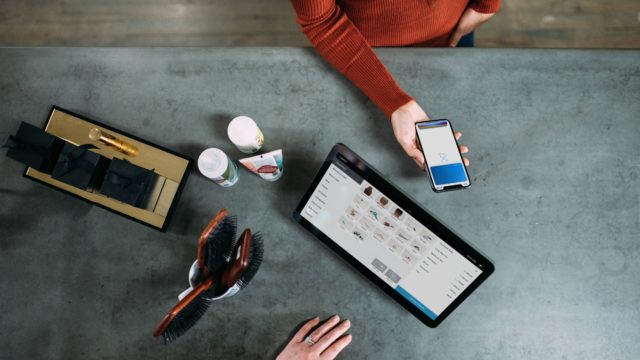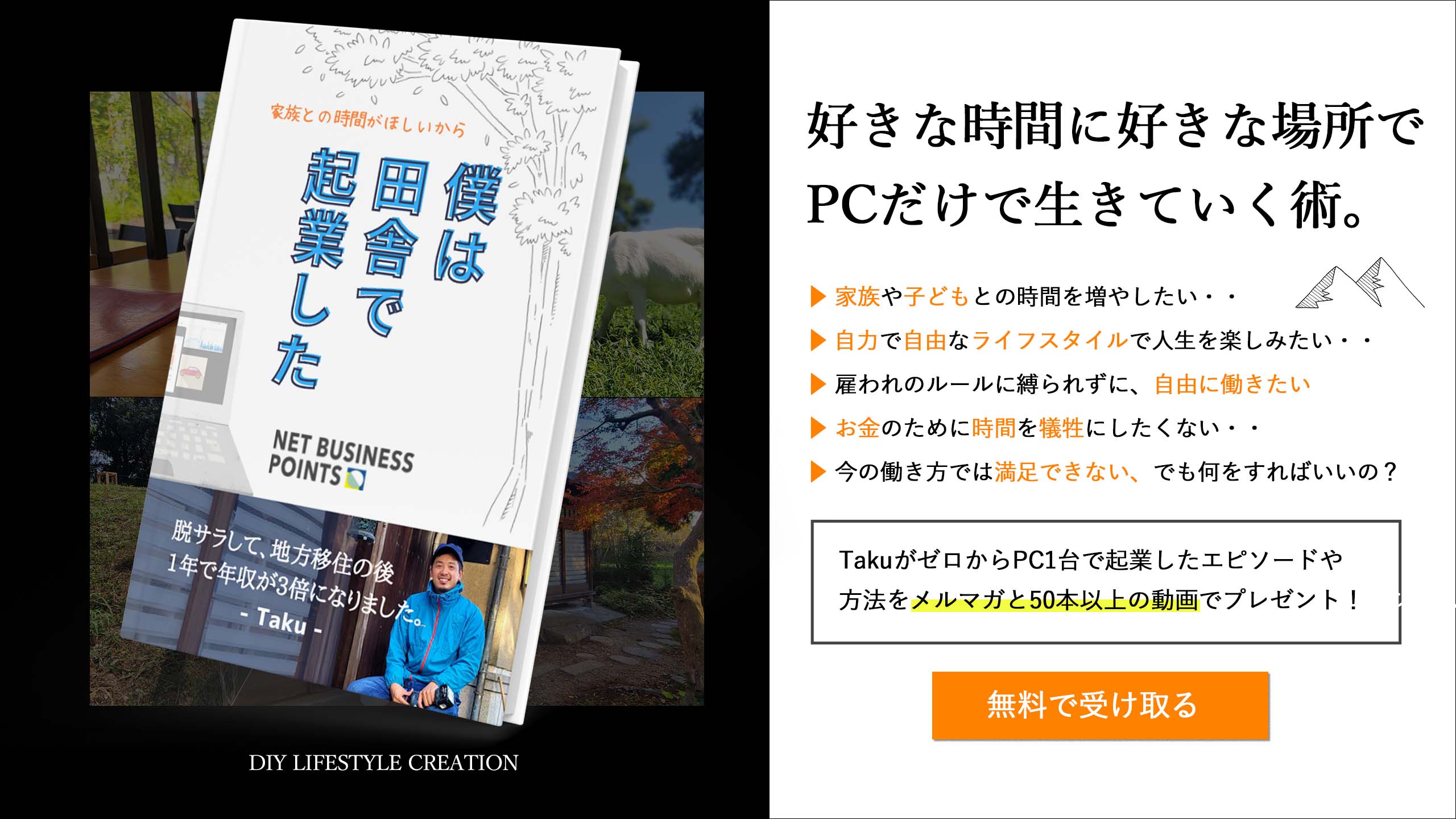こんにちは。TAKUです。
自分のサイトを運営している人にとっては
http表示のサイトのURLをhttps表示に変更する
いわゆるSSL化は必須となります。
簡単に一言で理由を言うと、
セキュリティが万全のURL表示だと
ユーザー(閲覧者)が安心するからです。
僕もメインサイトのSSL化に関しては
問題なく設定することができていたのですが、
先日、そのサイトからLPページや無料コンテンツなどの
別サイト(サブディレクトリ)のアドレスをSSL化するのに
少々手こずってしまったので、
同じように困る方もいることを
想定し、ここにその解決方法を記しておくことにしました!
※この記事で紹介するのは、サブドメインではなくサブディレクトリのSSL化です。
メインドメインや、サブドメインのSSL化はエックスサーバー の
管理ページから簡単に行うことができます。
サブドメインとサブディレクトリの違い
そもそも、まず僕がつまずいたのが、
サブドメインとサブディレクトリの違いです。
最初僕はその両者の違いがわからずに、
サブディレクトリのことをサブドメインと同じように
考えていました。
なので、サブドメインのSSL化に関するネット記事を
読みながら、httpsへ変更しようと試みたのですが、
表示がないぞ??と行き詰まり、
しばらく悩むこと数分。
自分が作っているサイトは
サブドメイン形式ではなく、
サブディレクトリであることが
わかりました。^ – ^;
その両者の違いを説明しましょう。
表記の違い
まず表記としては、
独自ドメインはこの僕のサイトを例にあげると、
https://takudlc.com
ということになります。
そしてサブドメインの場合は、 https://〇〇.takudlc.com/となります。
つまり、独自ドメインの前に、任意(自分の好きな)の文字が入ります。
それに対して、サブディレクトリというのは
表記としては、 https://takudlc.com/〇〇/となります。
サブドメインが前に新規の文字がくるのに対して
サブディレクトリの場合は後ろになります。
ですから、どのサイトでもURLを見れば、
サブディレクトリなのかサブドメインなのかが
すぐに見分けることができますね。:-)
まとめて表示しておきます。
[memo title=”区別表”]
| 種類 | 表記 |
|---|---|
| 独自ドメイン | https://takudlc.com |
| サブドメイン | https://〇〇.takudlc.com/ |
| サブディレクトリ | https://takudlc.com/〇〇/ |
[/memo]
では意味合いとしてはどのような違いがあるのでしょうか。
構造(概念)の違い
お店と会社を例に挙げて、
説明してみます。
サブドメイン
まずサブドメインというのは
一つの大きな会社があるとして
その各事業(支店、支社など)に
例えることができます。
大きいくくりではあるのですが、
それぞれの部署、事業、支社は
独立して全然別のことをしている
といったイメージですね。
楽天グループなどを例に挙げると
わかりやすいです。
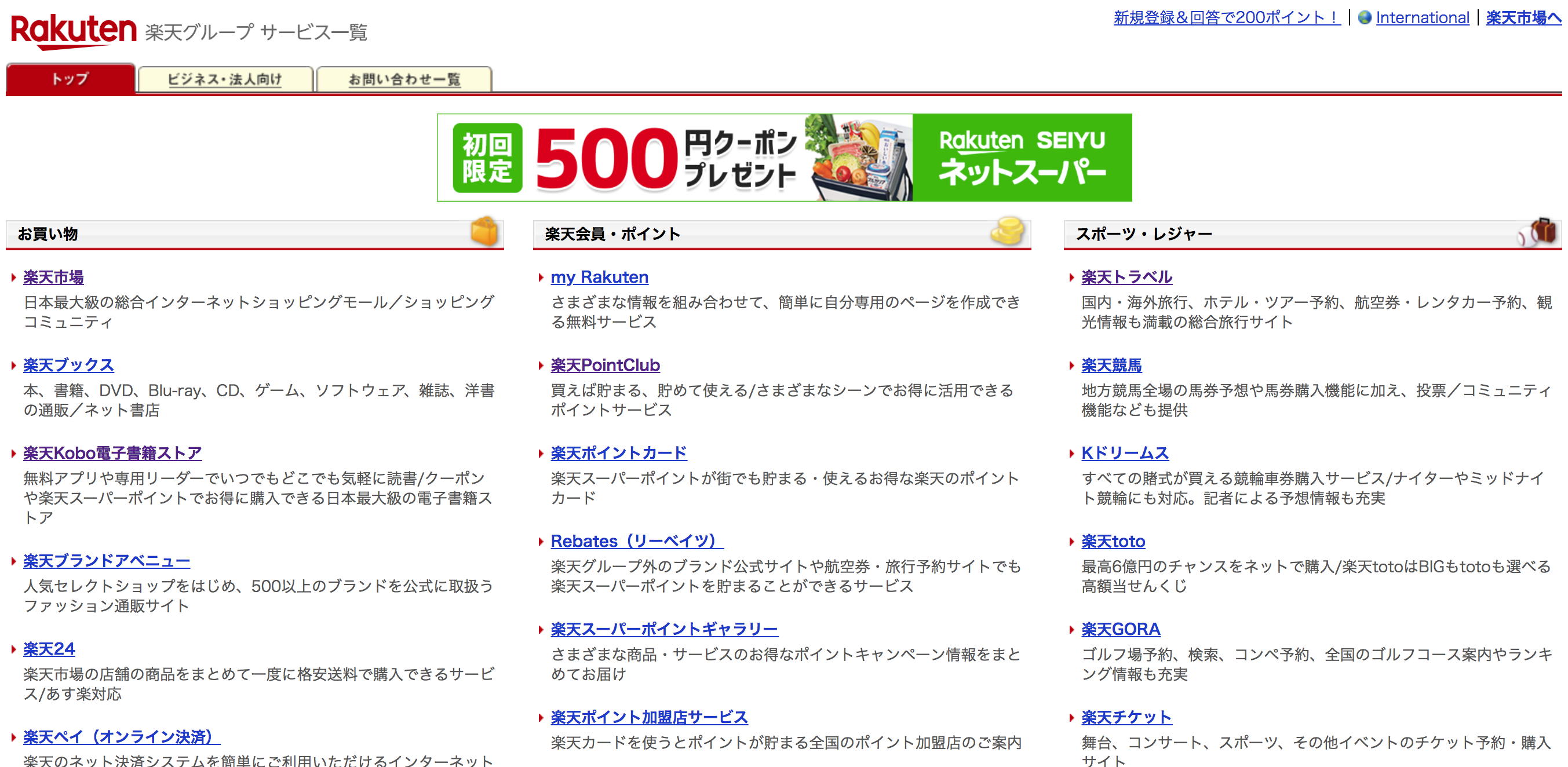
独自ドメイン http://rakuten.co.jpがあって、
その事業一覧(サブドメイン)として
- 本部門(楽天ブックス) http://books.rakuten.co.jp/
- 旅行部門(楽天トラベル) http://travel.rakuten.co.jp/
- 不動産部門(楽天不動産)https://realestate.rakuten.co.jp/
などが挙げられます。
サブディレクトリ
それに対して、サブディレクトリというのは
もう少し狭義の(細部のカテゴリー)分けという
理解が正しいでしょう。
一つのお店があり、
そのお店の中のいろんな
売り場の各セクションなどが
これに当たります。

ホームセンターもしくはスーパー(独自ドメイン)
に対して売り場の各セクションがサブディレクトリに
該当します。
- 園芸コーナー(サブディレクトリ)
- ペットコーナー(サブディレクトリ)
- 食料品コーナー(サブディレクトリ)
- 電気コーナー(サブディレクトリ)
- 日用品コーナー(サブディレクトリ)
おわかりいただけたでしょうか。
ですから、僕のような個人でサイトを運営している場合、
サイトの中にlpやセールスレターや
無料コンテンツやメルマガ配信ページなど
を設けるケースだったので、サブディレクトリ扱いにしました。
より詳しい、独自ドメインとサブでイレクトリの扱いの違い
ついては以下の記事をご覧ください。
また、サブドメインを採用すれば、「サイトが異なるのでそれぞれが外部リンクとして相互リンクの役割を果たせる」と考える方もいるかもしれませんが、それも疑問が残る考え方です。
現時点でGoogleのウェブマスターツールにおいては「サブドメインからの被リンク=内部リンク」とカウントされていることを考慮すれば、通常のサイト内リンクと全く同一の扱いであるかは別としても、少なくとも完全なる別ドメインのサイトからのリンクと同等の扱いではないということは想像できると思います。
つまり敢えてサブドメインを切ることで得られる特別なメリットはあまりないように思えます。上述したように、最近のGoogleではサブドメイン、サブディレクトリの双方で特に大きな扱いの違いはないように感じています。従って、サイトの構造上の問題、運用上の都合などを優先してどちら(または完全に別のドメインを取得して新規の別サイトとして運営するなどの選択肢ももちろんあります)、を選択するかを検討されると良いと思います。
SEOの観点で言えば、サブディレクトリで展開している場合であれば、パソコンのページに対して向けられた外部リンクや、カメラのページに対して向けられた外部リンクがあった場合に、それが全て本体のルートドメインに蓄積されます。つまりサイト内でどのページでリンクを獲得しても、それが内部リンクを通じてサイト内に行き渡り、直接サイト全体の評価の向上につながるのです。
一方サブドメインとして切り分けられた場合、サブドメインに向けられた被リンクのパワーは、ルートドメインに直接蓄積されるわけではなく、リンクを通じてリンク先にページランクを受け流すという間接的なものになります。つまりサブドメインのサイト一つ一つがそれぞれ強化されていかなければいけないのです。
このような理由で、特に「サイトとして切り分ける」という事情がない場合にはサブドメインよりもサブディレクトリでの展開が一般的で、SEOの観点からも望ましい場合が多いと思います。
引用:https://www.seohacks.net/
サブディレクトリのSSL化の方法
サブディレクトリ形式であるということが
理解できてからは、自分でそのように設定し
そしてSSL化も意外に簡単にすみましたので
その方法をお伝えします。
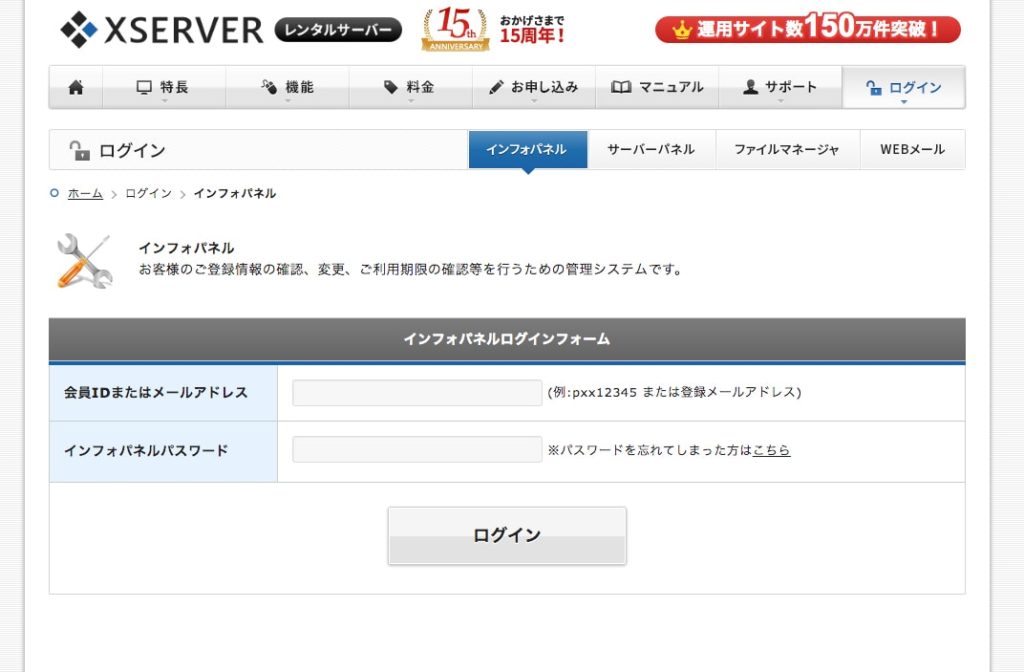
まずエックスサーバー のインフォパネルから
ログインし、サーバーパネルの右横にある
ファイルマネジャのボタンをクリックします。
※2019年6月段階では、この「ファイルマネジャ」表示は、
「ファイル管理」という表記に変わっています。
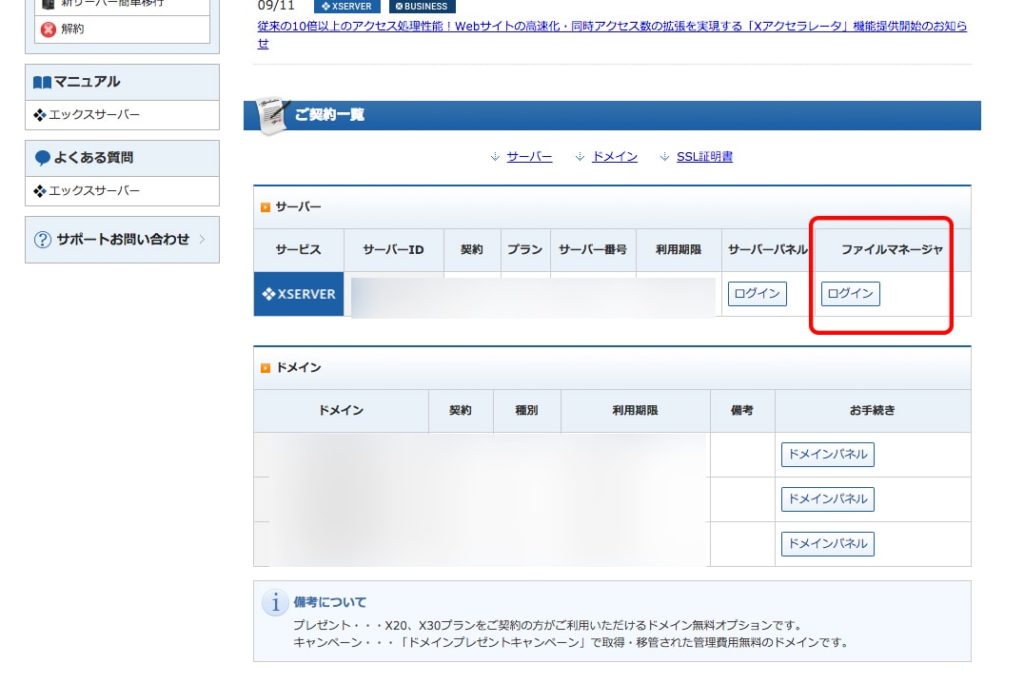
そして自分がSSL化したい独自ドメインのURLフォルダを
選択し、
その次にpublic_htmlを選択します。
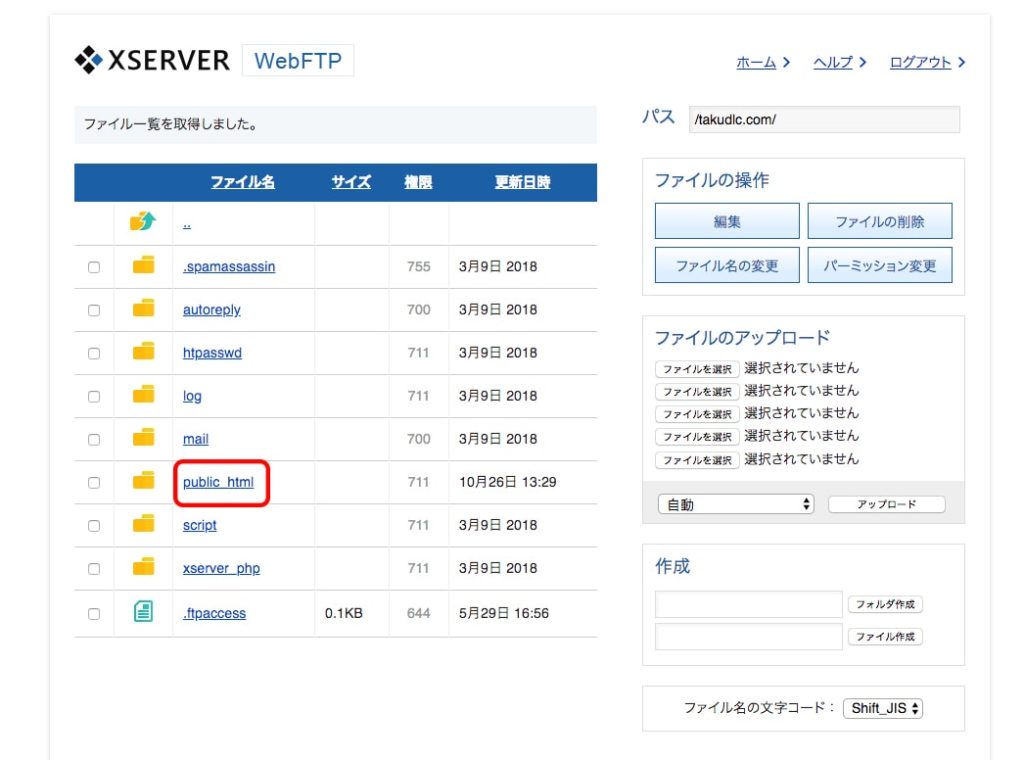
そしてその後に、該当するSSL化したい
サブディレクトリフォルダを選択して、
wp-adminやwp-contentなどのフォルダの下にある
「.htaccess」フォルダにチェックを入れ、
右横の「ファイルの操作」欄の編集ボタンを
クリックします。
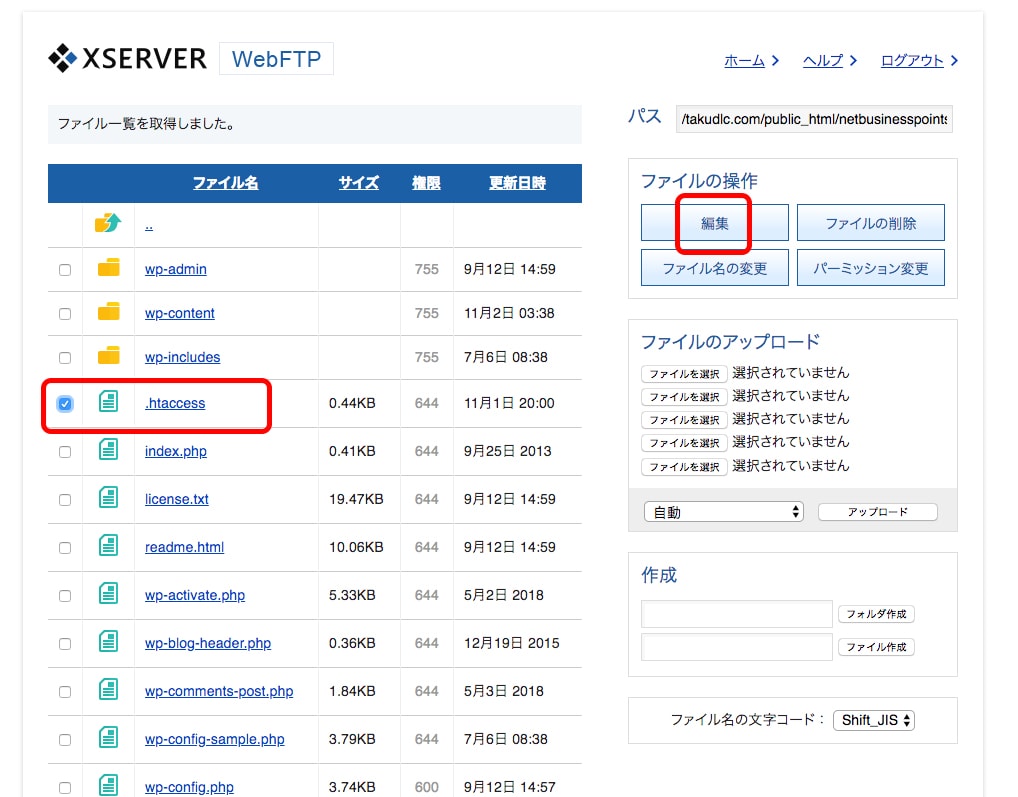
そして次にそのチャートの一番上に
以下のようにコードを書き込み(貼り付け)
ます。
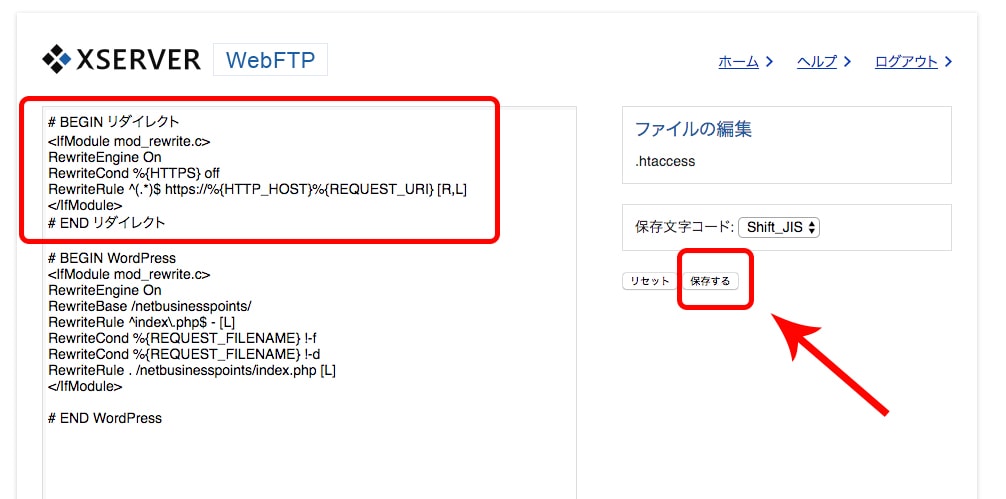
コードは以下に用意していますので、
自由にコピペしてご利用ください。
右下のview Rawをクリックすると
コードが表示されコピペすることができます。
# BEGIN リダイレクト
<IfModule mod_rewrite.c>
RewriteEngine On
RewriteCond %{HTTPS} off
RewriteRule ^(.*)$ https://%{HTTP_HOST}%{REQUEST_URI} [R,L]
</IfModule>
# END リダイレクト
そして貼り付けが終わりましたら、
保存を押します。
はい。これで完了です。
意外に簡単でしょっ。
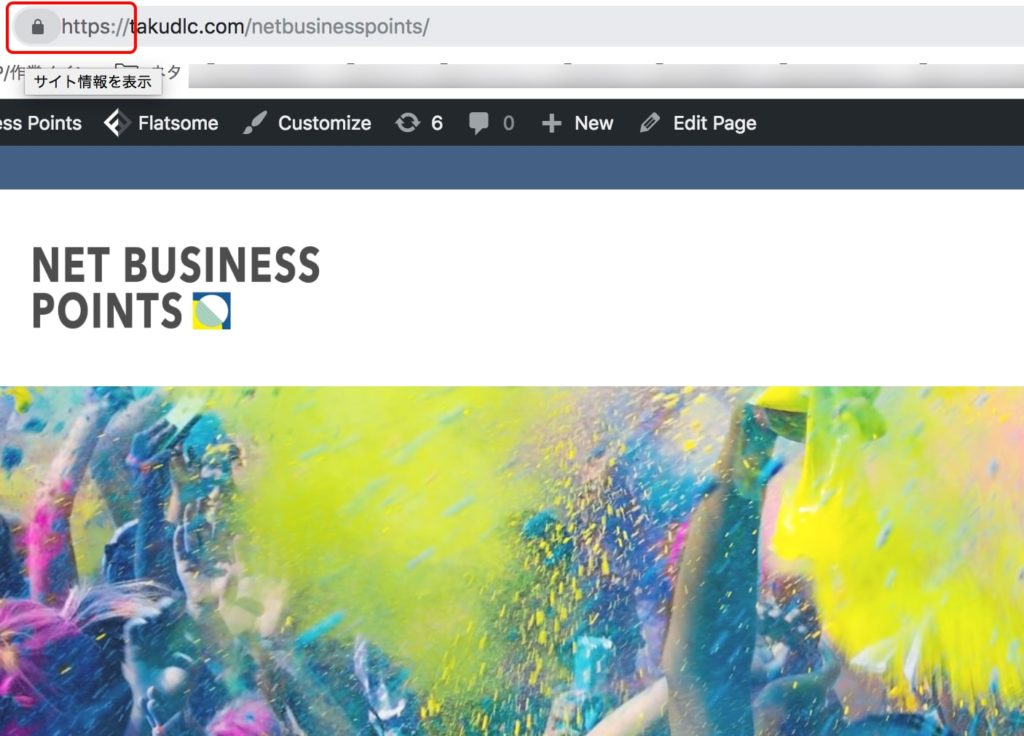
これでサブディレクトリのURLページの
左上に鍵マークがつき、
httpsと表示されていればオーケーです!
サブディレクトリのSSL化がうまくいかなかった時の対処法
ところが実は、僕の場合サブディレクトリSSL化に関して
LP(ランディングページ)は正常に設定することが
できたのですが、無料コンテンツページに至っては
この設定だけでは、うまくSSL化できませんでした。
思いの外記事が長編になってしまったので、
SSL化がうまくいかなかった時の対処法に関しては
別途以下の記事を参照ください。

まとめ
今回は、サブドメインとサブディレクトリの違いや
使い分け、そしてサブディレクトリのSSL化の
方法について記事にしました。
まとめると、
- サブドメインとサブディレクトリの違いを知る
- 同じサイト内であるならば、サブディレクトリで作成する方が好ましい
- SSL化に失敗した場合は他の対策が必要になる
- SSL化に失敗した際の対策はこちら↓
https://takudlc.com/subdirectory-ssl-reason-1678
以上です。
自分の必要に応じて参考に
してみてくださいね!